今よりもデスクワークが楽になるBoYataのノートパソコンスタンドをご紹介!
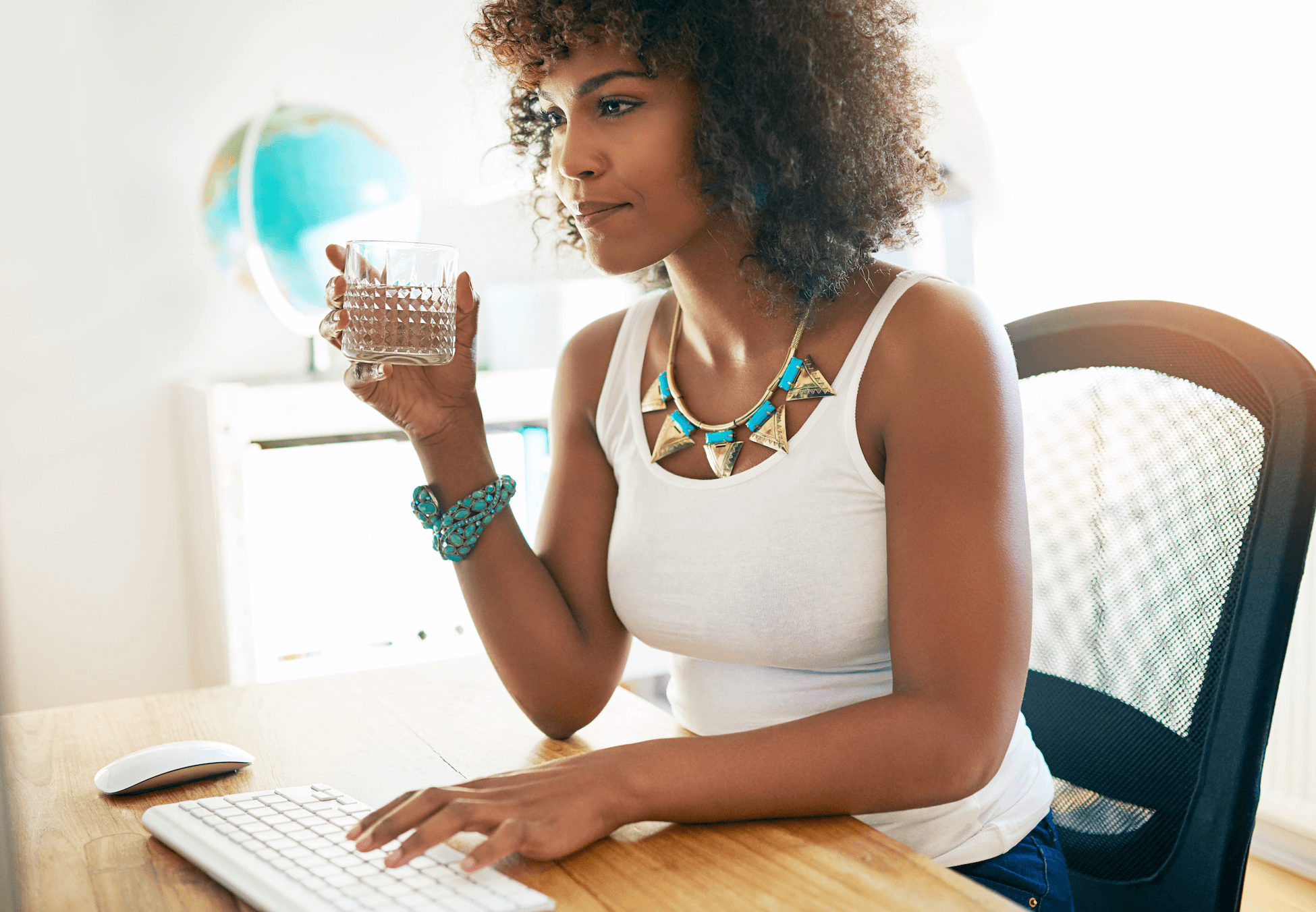
この記事では、今よりもデスクワークが楽になるBoYataのノートパソコンスタンドをご紹介したいと思います。
肩こりや腰痛を軽減したい方、お気に入りのキーボードを使いたい方、ノートパソコンスタンドが気になってる方の参考になるかと思いますので最後まで読んでもらえると嬉しいです。
BoYataのノートパソコンスタンド
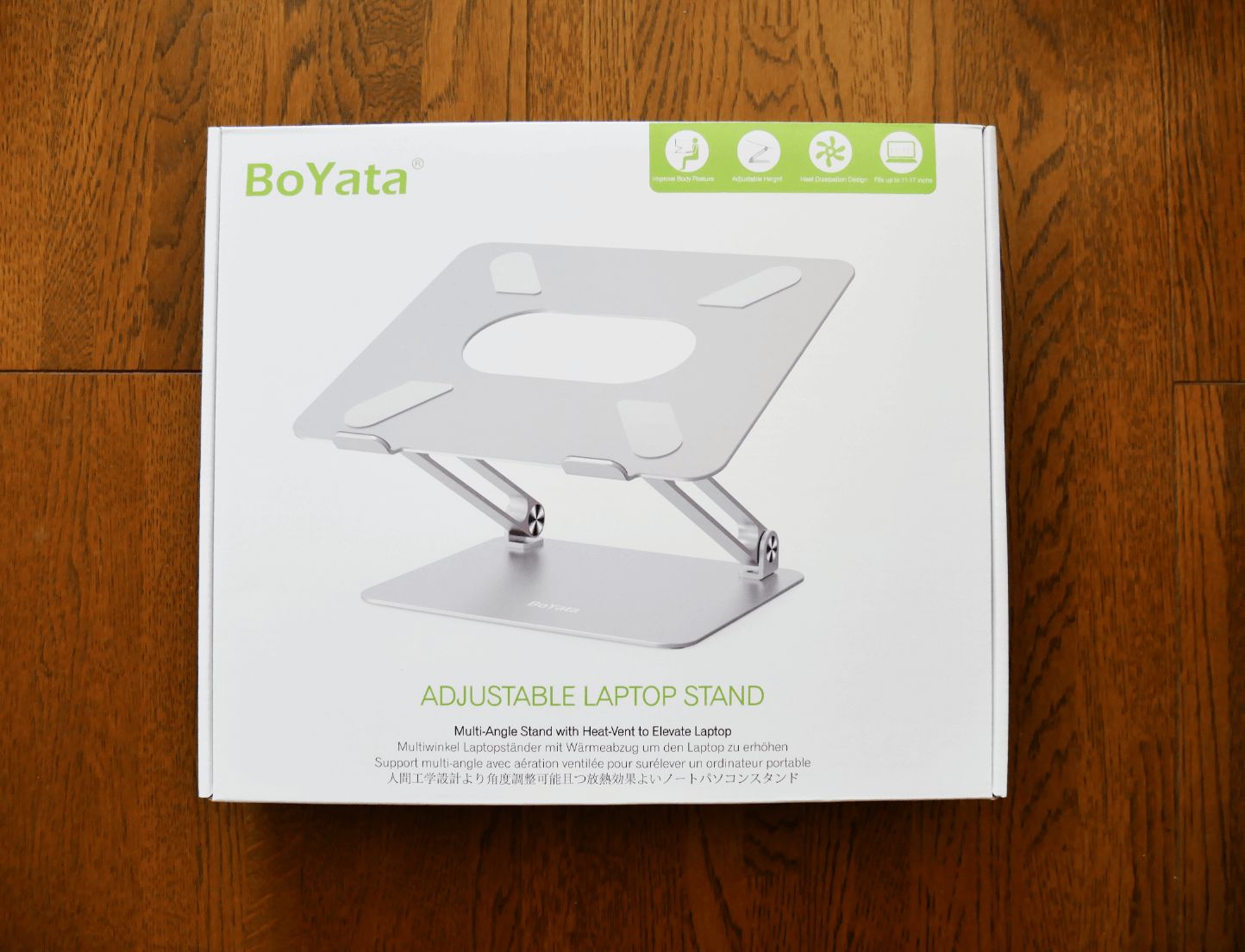
わたしが購入したのはこちらのBoYataのノートパソコンスタンドです。
なんで、こちらのスタンドにしたかというと、ちゃんとしたスタンドが欲しかったのと、一番の人気商品で口コミ評価が高かったからです。

なので、これを買って失敗することはまずないだろうと思いました
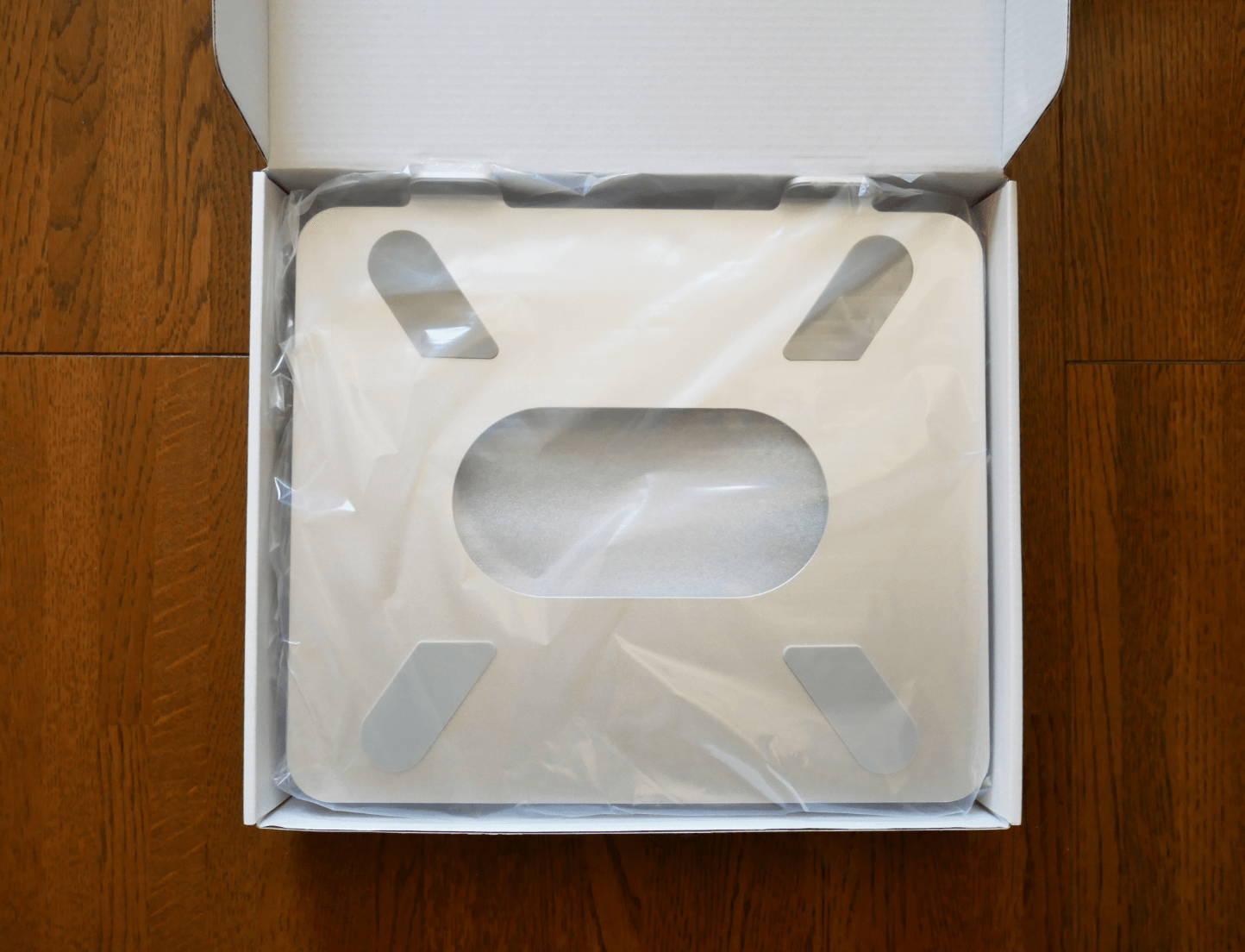
こちらが箱の中身です。
特に商品説明書とか入っていないため、最初どのように使うのか戸惑いました。

こちらが自分なりに高さを調整したスタンドです。
意外と硬くてですね、調整をするときはちょっと力を入れる必要があります。
女性がこれを調整するときは「え、マジで?やば硬っ!」と思うかもしれません。

下ネタではありません

デスクの上にスタンドを置いて、アップルのノートパソコンを置くとこんな感じです。
スタンドがアルミ製のシルバーなので、Macのデザインとも合ってスタイリッシュで良い感じですよね。
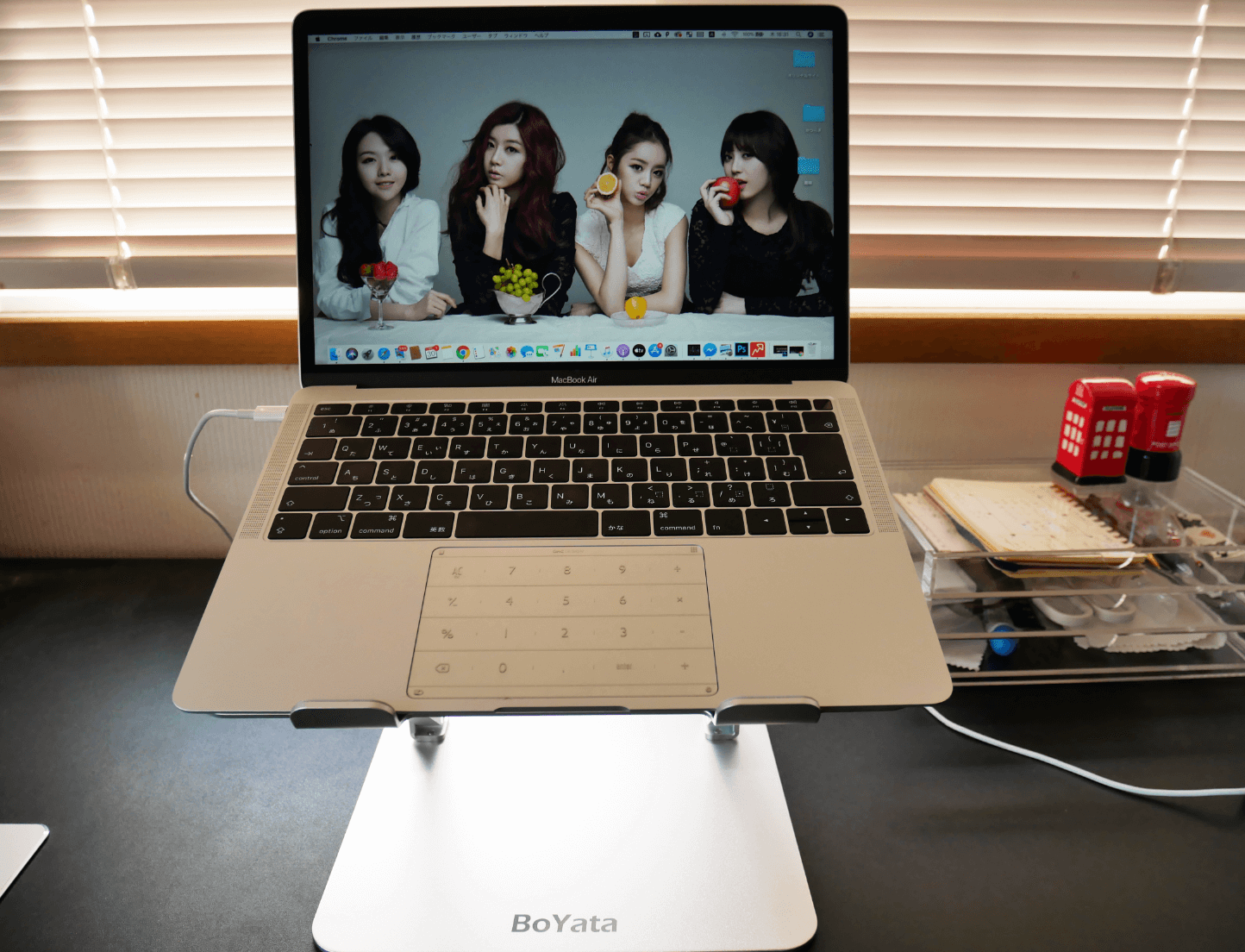
ノートパソコンを開くとこんな感じです。
自分の目の高さに画面があるので「おぉー」と感動しました。
ノートパソコンだと視線がどうしても下にいってしまいますが、スタンドの上だと視線が真っ直ぐになるため自然と姿勢も正しくなります。
姿勢が正しくなると肩こりや腰痛も軽減するので、これは良いなと思いました。

こちらは、アップル純正のキーボードです。
スタンドの上にノートパソコンを置くとキーボードが打ちづらいので、こういった別のキーボードが必要になります。

こちらはキーボードを置くところです。
キーボードを使わないとき、しまう時はこちらに置きます。
キーボードをしまうことで、手前にスペースができるためノートパソコンの前に書類を置いたりもできますね。

さらに高さや角度を調整するとiPadを置いて使用することもできます。

ノートパソコン以外のも使えるなんて便利ですよね
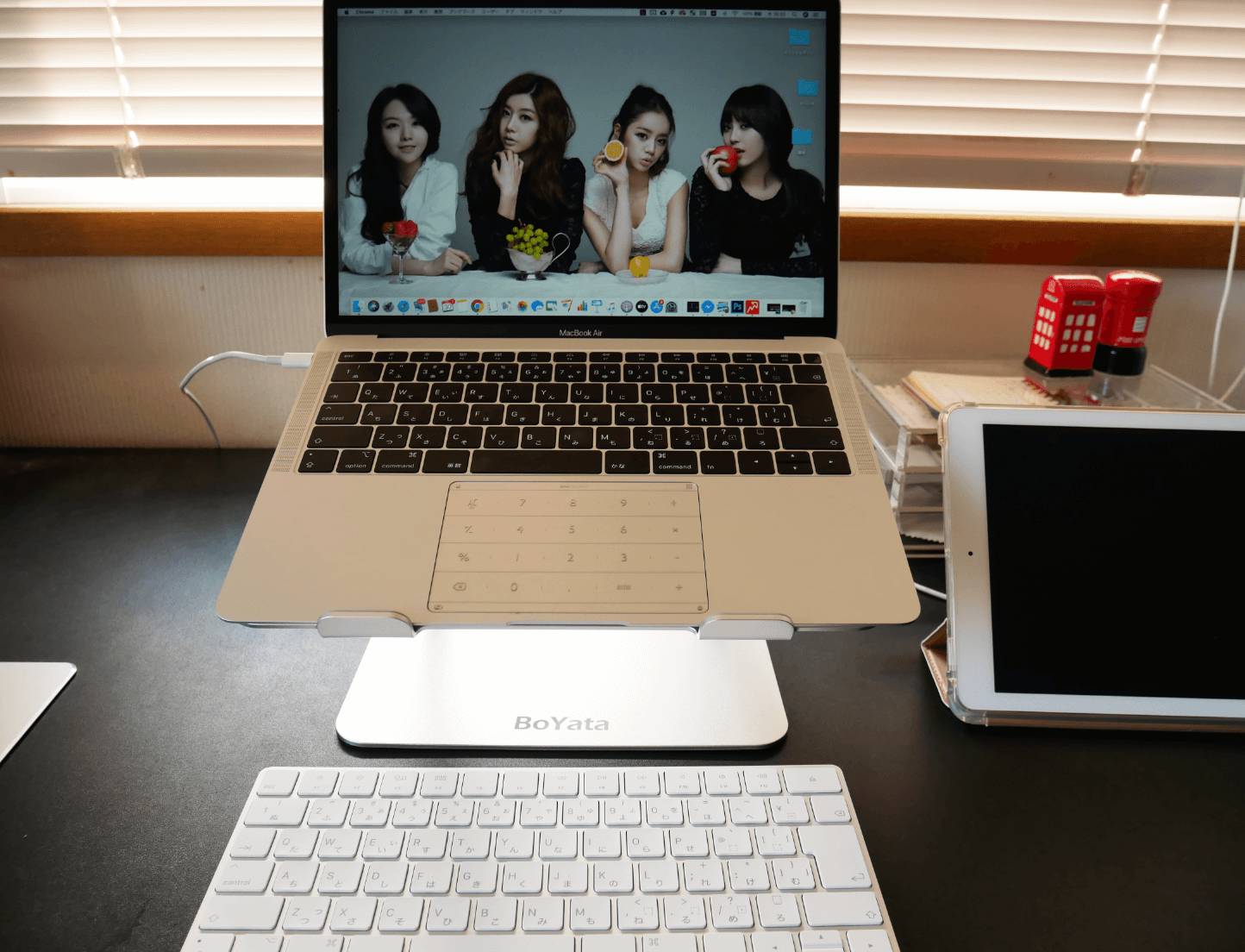
まとめ
- 楽天ランキングNo.1
- ノートパソコンスタンド部門でNo.1
- アルミ製のシルバーでスタイリッシュなデザイン
- 高さや角度が調整できる
- 肩や腰が疲れない
- ノートパソコンの前にスペースができる
- タブレットも置いて使える
- Better Touch Tool利用のストレスが軽減
Better Touch Toolとは、トラックパッドを使っていろいろなことができるツールのことです。
ノートパソコンのキーボードを使っていると時々指がトラックパッドに触れてこのBTTが作動することがあったので若干ストレスがありました。
けど、キーボードを別にしたのでこのようなことが起きなくなったので嬉しいです。
BTTの詳しい内容は下記サイトを参考にしてくれると嬉しいです。
- 価格が高い
- 高さや角度を調整するときに若干力がいる
- 別のキーボードを用意する必要がある
- キーボードを慣れしてないと逆に疲れる
- 見た目がダサい?
他のノートパソコンスタンドと比べると価格は高めです。
価格は高いけど、メリットの方が大きいので、価格をあまり気にしないのなら買って損はないと思います。
けど、別のキーボードを用意する必要があります。
キーボードを持ってない人やわざわざ買うのはイヤだと思う人はあまりおすすめしないです。
なんでかというと、ノートパソコンの方のキーボードで慣れてしまっている人は別のキーボードを使うとかなり手こずるからです。

なので、そっちの方が逆にストレスかもしれません・・・
けど、別のキーボードの方も使っていけば慣れてくるので、あまり気にしないならそんなに神経質になる必要もないのかなと思います。
とはいえ、人によっては見た目がダサいと思うかもしれません。
というか、周りが見たら「なんじゃこりゃ」と思うかもしれません。
作業効率を上げたいなら買っても良いと思いますが、見た目を気にするなら無い方がクールかと思います。
ちなみに・・・
Macとアップル製キーボードをBluetoothで連携させるやり方がちょっと分からない人もいるかと思うのでこの場を借りて説明したいと思います。

興味ない人はスルーでお願いします
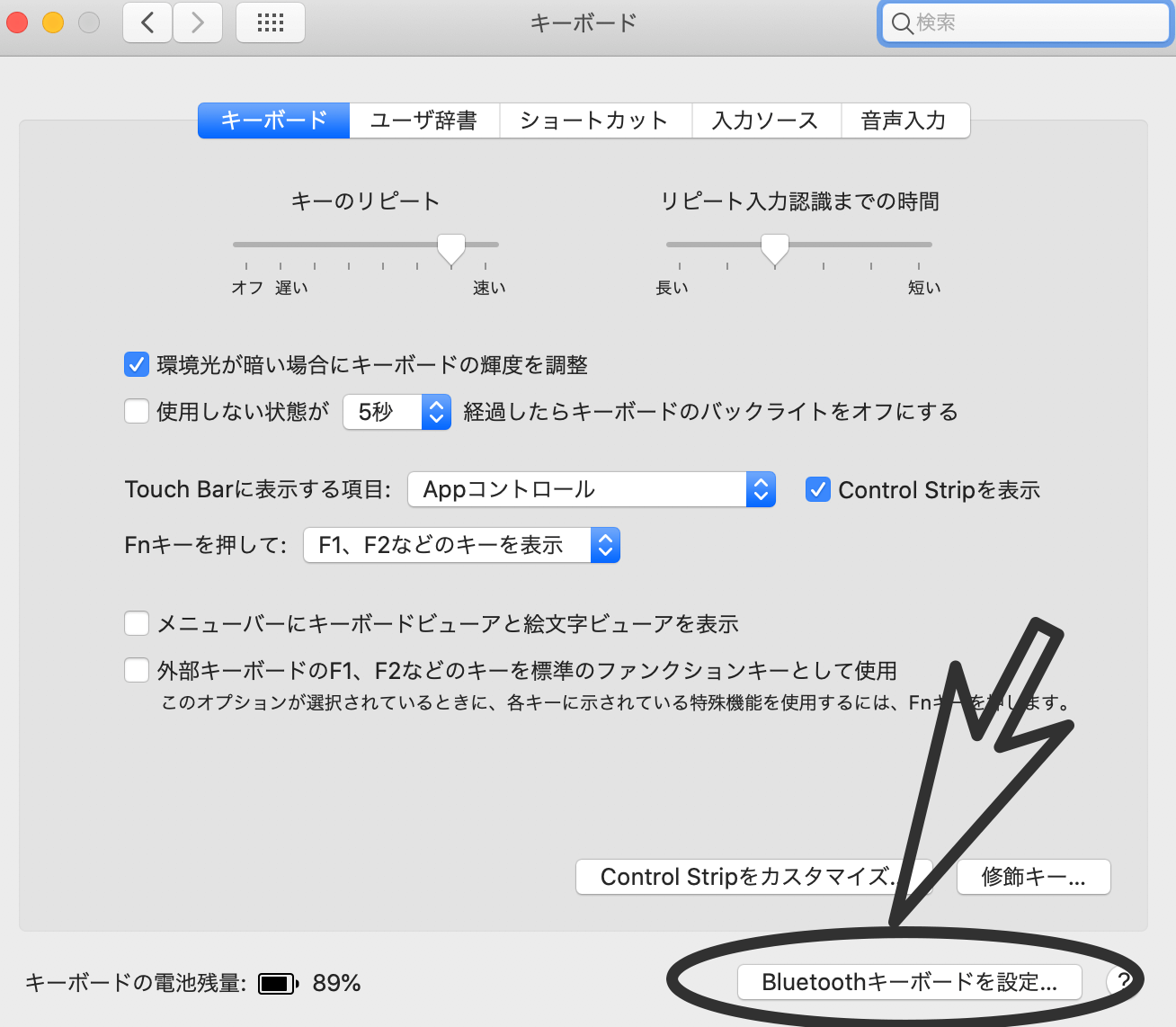
すると、このような画面が出てくるので右下の「Bluetoothキーボード設定」をクリックします。
するとデバイスに「キーボード」と出てくるのでそれをクリックします。
そうすれば、キーボードと連携されるので、Macでもキーボードが使えるようになります。
最後に・・・
如何でしたでしょうか。
実をいうと昨日から使い始めたばかりなので、あまり効果のほどは分かっていないです。
ただ、確実に言えることは目線が高くなるため姿勢を正さずにはいられないということです。
キーボードが若干慣れてませんが、頑張ります。
こちらの記事を読んで、参考になったなら嬉しく思います。
最後までお読みいただきありがとうございました。
BoYataのノートパソコンスタンド
楽天価格:5,499円(送料無料)
アップル純正キーボード
楽天価格:16,980円(送料無料)
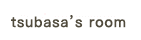








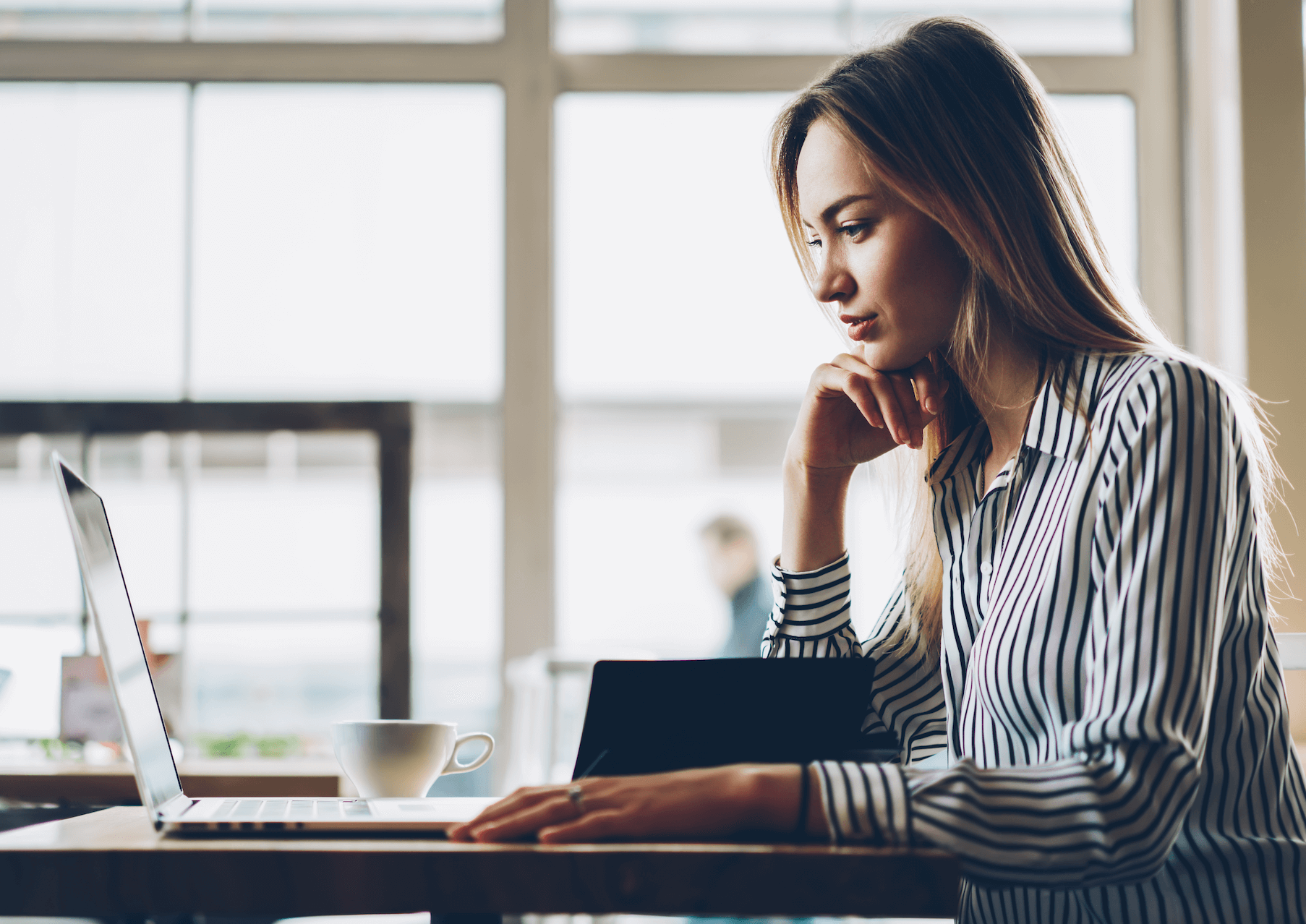
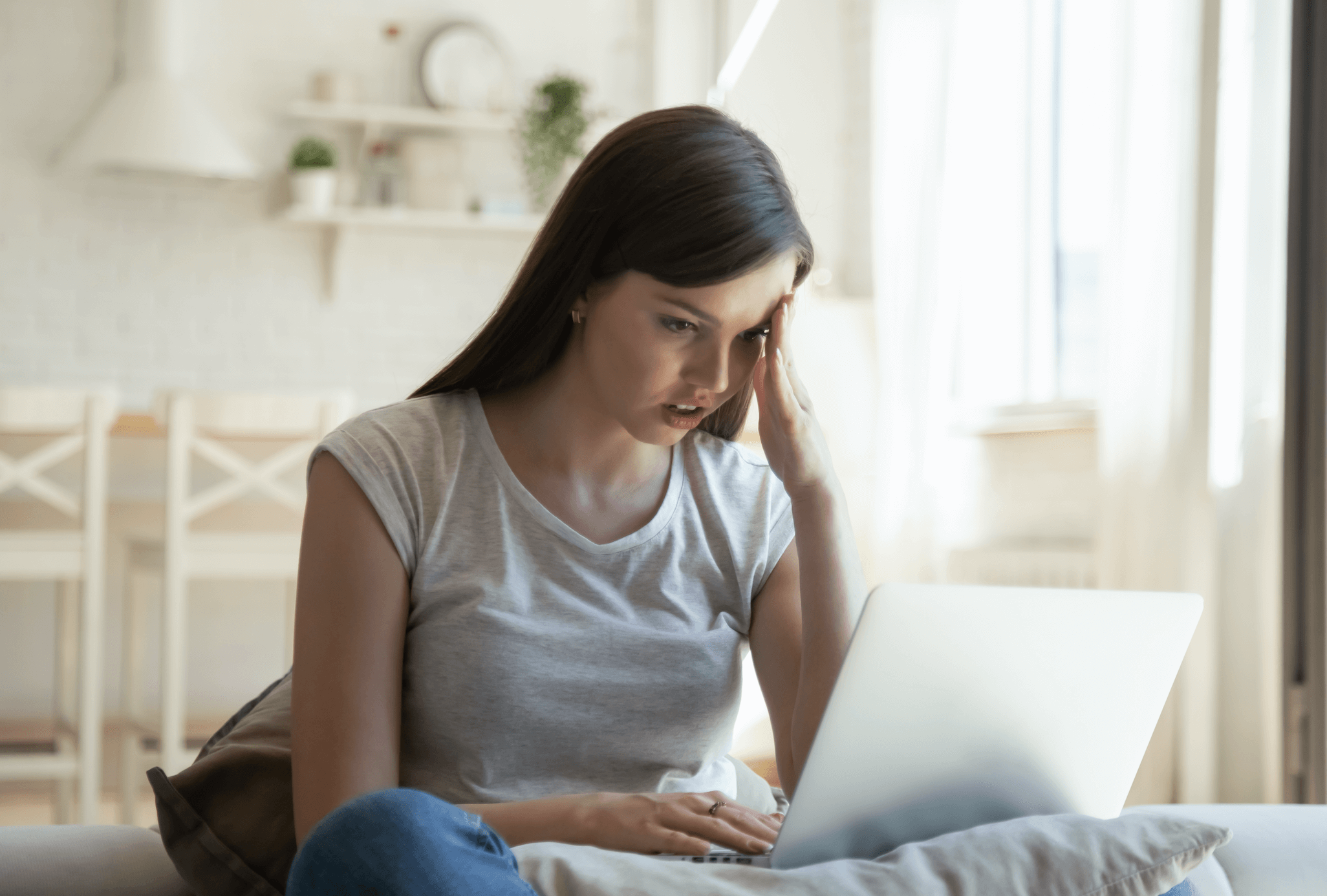



Macとアップル製キーボードをBluetoothで連携する方法
システム環境設定 キーボード